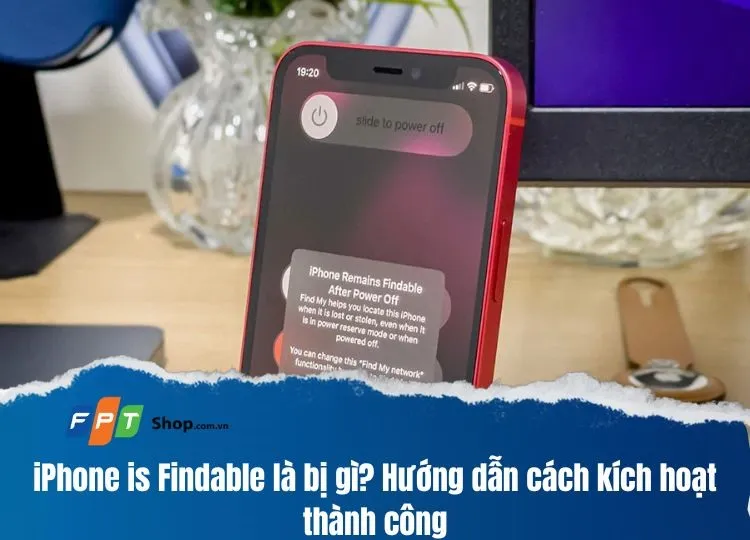iPhone is Findable là bị gì? Đây là một tính năng mới được giới thiệu trong hệ điều hành iOS 15, giúp người dùng dễ dàng tìm kiếm và theo dõi vị trí của thiết bị iPhone của mình. Nó sử dụng công nghệ Bluetooth và mạng Wi-Fi để xác định vị trí của iPhone, ngay cả khi không kết nối với Internet.
Trong trường hợp iPhone bị mất hoặc bị đánh cắp, tính năng “Find My iPhone” (iPhone is Findable) được xem là một công cụ hữu ích để tìm lại thiết bị. Tuy nhiên, việc sử dụng tính năng này cũng đặt ra nhiều câu hỏi về tính an toàn và quyền riêng tư của người dùng. Trong bài viết dưới đây, Blogkienthuc.edu.vn sẽ giải đáp giúp bạn thắc mắc iPhone is Findable là bị gì cũng như hướng dẫn cách kích hoạt trên điện thoại nhanh chóng.
Bạn đang đọc: iPhone is Findable là bị gì? Hướng dẫn cách để kích hoạt thành công trên iPhone của bạn
iPhone is Findable là bị gì?
iPhone is Findable là một tính năng mới được giới thiệu trong hệ điều hành iOS 15 của Apple. Nó cho phép người dùng theo dõi vị trí của các thiết bị ngay cả khi chúng không kết nối internet. Điều này giúp họ dễ dàng tìm lại chiếc iPhone của mình ngay cả khi nó bị mất hoặc đánh rơi.
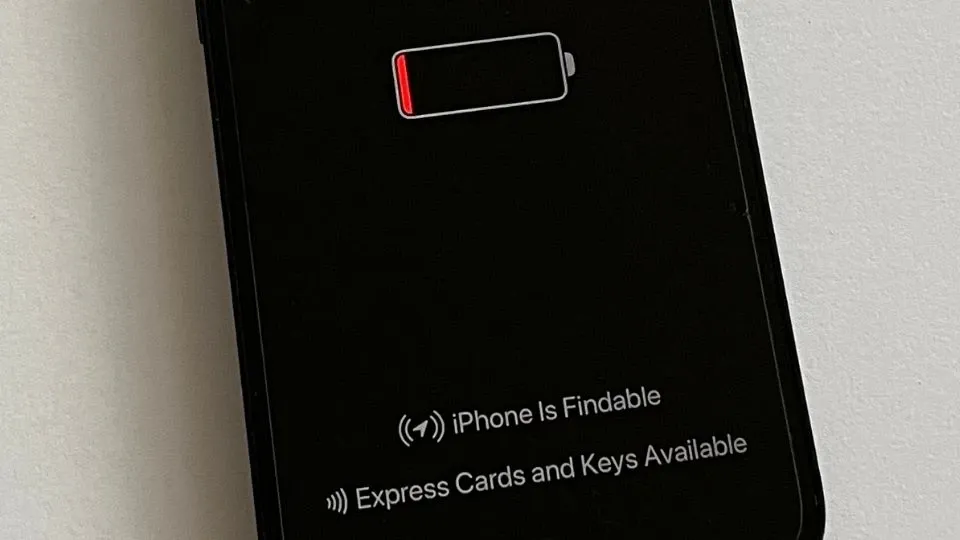
Tính năng “iPhone is Findable” được xem là một bước tiến quan trọng trong việc cải thiện trải nghiệm người dùng và bảo mật cho người dùng thiết bị Apple. Với tính năng này, người dùng có thể theo dõi vị trí của iPhone, iPad, Mac và các thiết bị Apple khác thông qua ứng dụng Find My và không cần phụ thuộc vào kết nối internet.
Để sử dụng tính năng “iPhone is Findable”, bạn cần cập nhật hệ điều hành iOS lên phiên bản mới nhất, sau đó kích hoạt tính năng này trong phần cài đặt. Sau khi tính năng được kích hoạt, bạn có thể theo dõi vị trí của thiết bị Apple thông qua ứng dụng Find My trên các thiết bị khác như iPhone, iPad, hoặc thậm chí cả trên trang web iCloud.com.
Tính năng iPhone is Findable hoạt động như thế nào?
Khi “iPhone Is Findable” được kích hoạt, thiết bị sẽ sử dụng một lượng pin nhỏ để duy trì hoạt động của chip Bluetooth và NFC. Điều này cho phép iPhone giao tiếp với các thiết bị khác trong mạng “Tìm của tôi”, từ đó giúp người dùng xác định vị trí chính xác của thiết bị trên bản đồ.
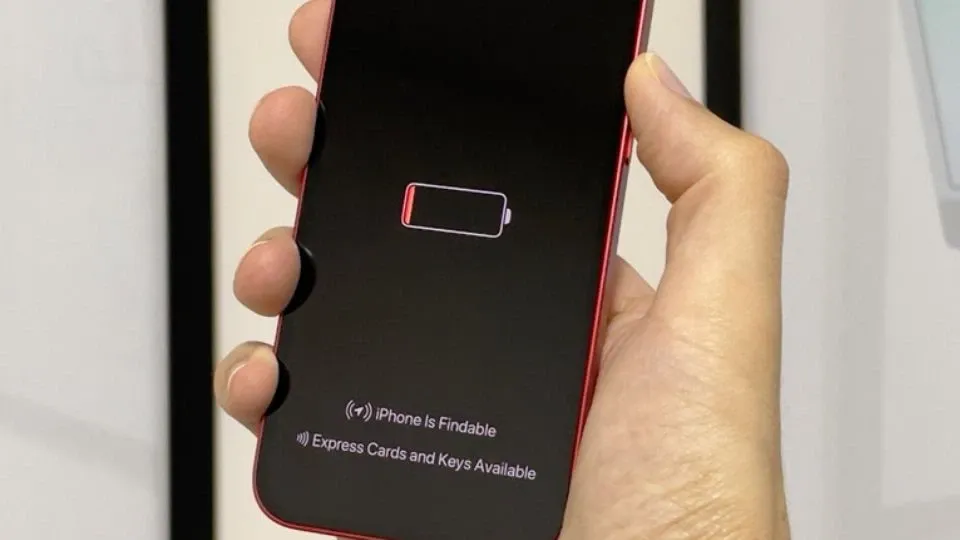
Tính năng “iPhone Is Findable” không chỉ giúp người dùng tìm kiếm iPhone mất, mà còn là một công cụ hữu ích trong việc bảo vệ thông tin cá nhân và dữ liệu quan trọng trên thiết bị. Khi kích hoạt tính năng này, người dùng có thể an tâm hơn về việc bảo vệ thông tin cá nhân của mình, đặc biệt khi thiết bị rơi vào tình trạng mất cắp hoặc thất lạc.
Ngoài ra, người dùng cũng có thể tùy chỉnh và quản lý tính năng “iPhone Is Findable” theo ý muốn của mình. Bằng cách nhấn vào thông báo “iPhone Is Findable” trong menu nguồn, bạn có thể truy cập vào cửa sổ tùy chọn để điều chỉnh các thông tin liên quan và tắt tính năng này nếu không muốn sử dụng.
Lý do xuất hiện thông báo iPhone is Findable
Thông báo “iPhone is Findable” xuất hiện khi tính năng “Tìm của tôi” được kích hoạt trên thiết bị của bạn. Khi tính năng này được bật, bạn sẽ nhận được thông báo trên màn hình cho biết thiết bị của mình đang được kết nối với mạng iCloud và có khả năng được theo dõi từ xa.
Điều này giúp người dùng có thể xem vị trí của điện thoại trên bản đồ, phát ra âm thanh để tìm kiếm iPhone, khóa hoặc xóa dữ liệu từ xa, thậm chí nhận được thông báo khi iPhone đang được sạc. Tính năng “Tìm của tôi” không chỉ giúp người dùng theo dõi vị trí mà còn giúp giảm thiểu khả năng mất cắp điện thoại. Đây là một công cụ hữu ích và quan trọng đối với người dùng iPhone.
Cách bật tính năng iPhone is Findable
Sau khi hiểu rõ iPhone is Findable là bị gì, để kích hoạt tính năng này, bạn cần thực hiện một số bước đơn giản trong cài đặt của thiết bị.
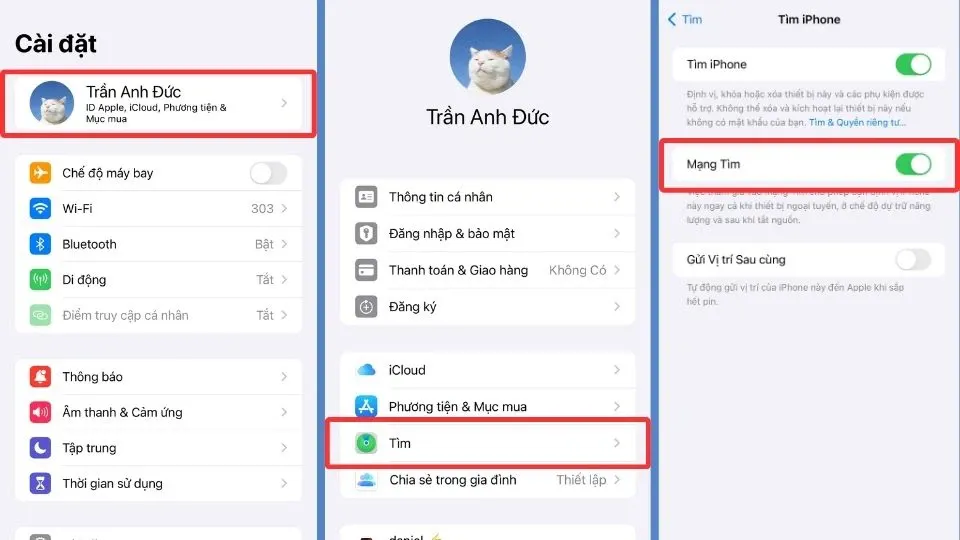
Bước 1: Mở mục Cài đặt trên iPhone và chọn tên tài khoản của bạn (Apple ID) để tiếp tục.
Bước 2: Tiếp theo, chọn tính năng Find (Tìm) và bật tùy chọn Tìm iPhone. Điều này sẽ cho phép iPhone của bạn có thể được tìm thấy và xác định vị trí nếu nó bị mất tích.
Bước 3: Bật Mạng Tìm để có thể tìm được vị trí của iPhone ngay cả khi điện thoại đã tắt nguồn hoặc đang ở chế độ nguồn điện thấp.
Qua các bước trên, bạn đã kích hoạt tính năng Find My iPhone và có thể yên tâm hơn khi sử dụng thiết bị của mình. Ngoài việc giúp bạn tìm lại chiếc iPhone mất tích, tính năng này còn hữu ích trong việc bảo vệ dữ liệu cá nhân và ngăn chặn việc sử dụng trái phép thiết bị.
Cách tắt tính năng iPhone is Findable
Nếu đã tìm hiểu iPhone is Findable là bị gì và không muốn điện thoại của mình bị tìm kiếm khi đã tắt nguồn, bạn có thể dễ dàng tắt tính năng Findable After Power Off trong phần Cài đặt. Dưới đây là từng bước thực hiện sau:
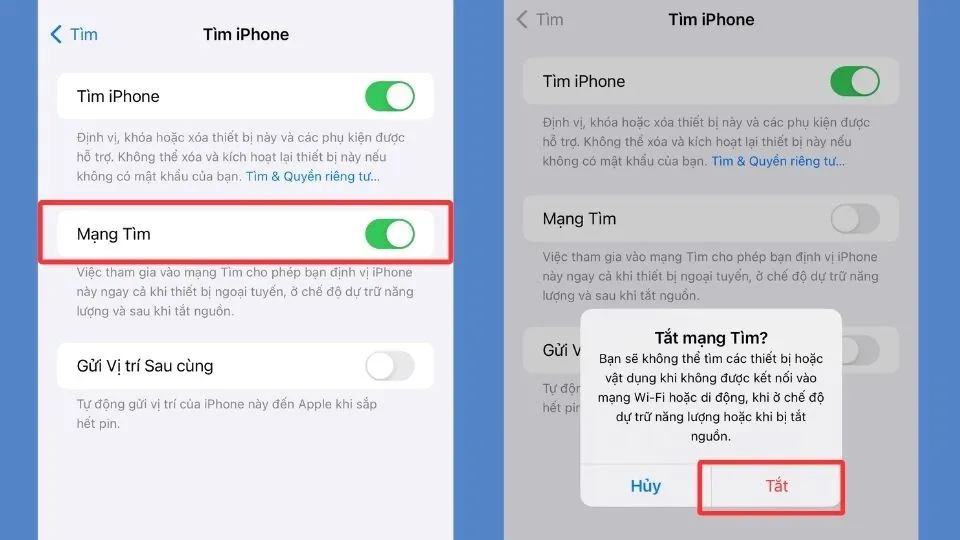
Bước 1: Tương tự như cách bật iPhone is Findable phía trên, bạn truy cập vào phần Cài đặt (Settings) và nhấn chọn Tên tài khoản của bạn (Apple ID) ở phần trên cùng.
Bước 2: Sau đó, bạn hãy chọn vào mục Tìm, nhấn Bật tùy chọn Tìm iPhone.
Bước 3: Tìm kiếm Mạng Tìm và nhấn nút gạt sang bên trái để tắt tính năng này. Khi màn hình bật lên thông báo như hình dưới đây, bạn hãy chọn Tắt (Disable) là hoàn tất.
Khi bạn tắt Mạng Tìm, hệ thống sẽ không thể định vị điện thoại khi thiết bị không có kết nối với Internet, Chế độ Nguồn điện thấp hoặc khi Tắt nguồn. Điều này sẽ giúp bảo vệ quyền riêng tư và an toàn cho điện thoại trong trường hợp bạn không muốn bị theo dõi khi đã tắt nguồn.
Lỗi iPhone is Findable không lên nguồn là do đâu
Dưới đây, FPT sẽ cùng bạn sẽ tìm hiểu về những nguyên nhân phổ biến và cách khắc phục vấn đề khi iPhone không thể khởi động lên.
Pin hết hoặc yếu
Tìm hiểu thêm: Hướng dẫn bạn cách gỡ Gmail chính trên Facebook đơn giản, nhanh chóng
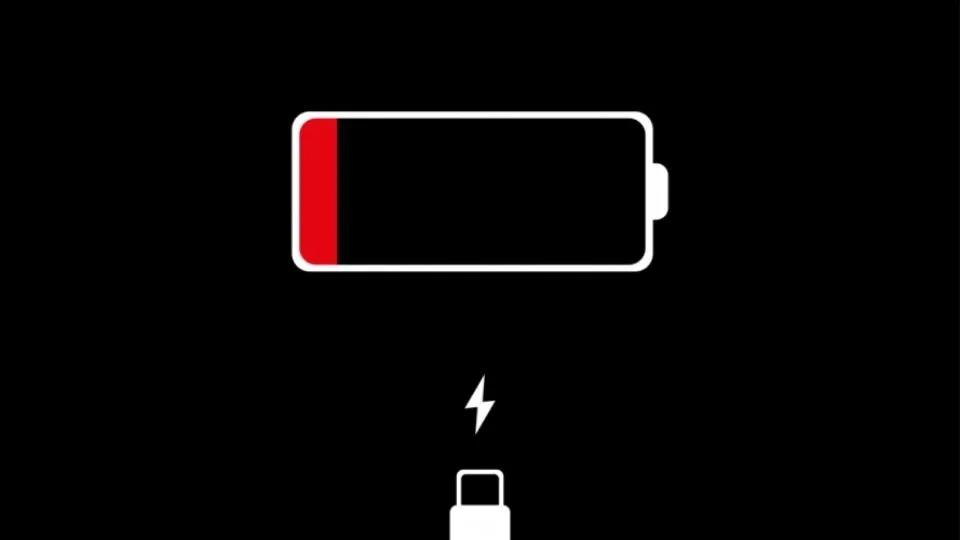
Một trong những nguyên nhân phổ biến khiến iPhone không thể khởi động lên là do pin đã hết hoặc yếu. Khi pin không còn đủ năng lượng để khởi động thiết bị, iPhone có thể hiển thị thông báo “iPhone is Findable” mỗi khi bạn cố gắng bật nó lên. Để khắc phục vấn đề này, bạn cần sạc iPhone trong một khoảng thời gian đủ lâu để pin được nạp đầy. Sau đó, hãy thử khởi động lại thiết bị để xem vấn đề đã được giải quyết hay chưa.
Hư hỏng phần cứng
Nếu pin không phải là nguyên nhân gây ra vấn đề, có thể iPhone của bạn gặp phải các vấn đề liên quan đến phần cứng. Hỏng nguồn hoặc hỏng mạch có thể là nguyên nhân khiến thiết bị không thể khởi động lên dù có năng lượng. Trong trường hợp này, việc khắc phục vấn đề có thể đòi hỏi sự can thiệp từ các chuyên gia sửa chữa điện thoại di động.
Lỗi phần mềm
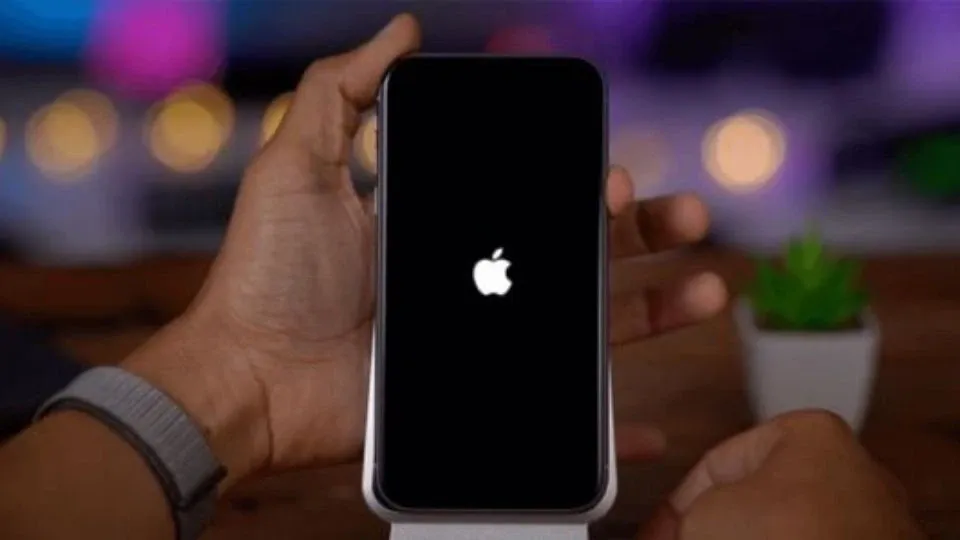
Có những trường hợp iPhone không thể khởi động lên do các vấn đề liên quan đến phần mềm. Có thể do cập nhật hệ điều hành không thành công, ứng dụng gây xung đột, hoặc các vấn đề khác liên quan đến phần mềm. Để khắc phục vấn đề này, bạn có thể cố gắng khôi phục lại thiết bị thông qua chế độ Recovery Mode hoặc DFU Mode. Nếu không thành công thì bạn có thể tìm đến sự trợ giúp từ các chuyên gia sửa chữa điện thoại uy tín.
Thiết bị bị treo
Trong một số trường hợp, iPhone có thể bị treo hoặc không phản hồi do các lỗi phần mềm. Điều này khiến thiết bị không thể bật lên dù có pin và năng lượng. Để khắc phục vấn đề này, bạn có thể thử khởi động lại thiết bị thông qua việc nhấn và giữ nút nguồn cùng nút Home (đối với các thiết bị có nút Home) hoặc nút tăng âm lượng (đối với các thiết bị không có nút Home) trong một khoảng thời gian dài.
Lưu ý khi sử dụng tính năng iPhone is Findable
Khi đã biết iPhone is Findable là bị gì trên thiết bị của mình, bạn cần lưu ý một số điều quan trọng sau:
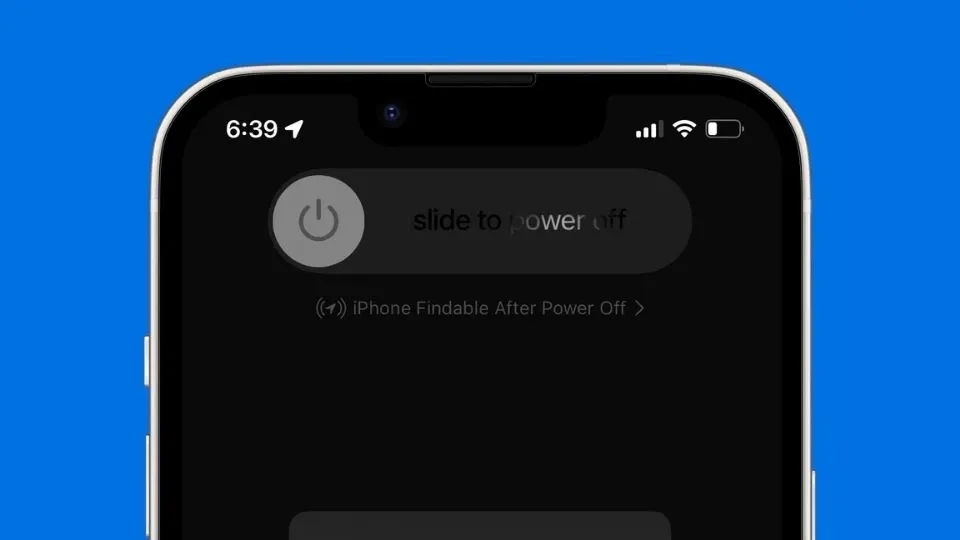
- Kích hoạt tính năng “iPhone is Findable” trên thiết bị: Để sử dụng tính năng này, người dùng cần kích hoạt “Find My” trên thiết bị của mình. Điều này có thể được thực hiện thông qua cài đặt iCloud trên iPhone hoặc iPad.
- Quản lý thiết bị từ xa: Khi tính năng “iPhone is Findable” đã được kích hoạt, bạn có thể quản lý thiết bị từ xa thông qua ứng dụng “Find My”. Điều này bao gồm việc xác định vị trí của thiết bị, khóa máy, xóa dữ liệu, và kích hoạt chế độ mất máy.
- Bảo vệ thông tin cá nhân: Bạn cần đảm bảo rằng thông tin cá nhân và tài khoản iCloud của mình được bảo vệ an toàn. Một số cách có thể áp dụng như sử dụng mật khẩu mạnh và kích hoạt tính năng xác minh hai yếu tố.
- Thực hiện các biện pháp phòng ngừa: Để tận dụng tính năng “iPhone is Findable” một cách hiệu quả, bạn cần thực hiện các biện pháp phòng ngừa như không chia sẻ thông tin đăng nhập iCloud, không để lại thiết bị ở những nơi công cộng, và luôn giữ thiết bị được khóa bằng mật khẩu.
- Cập nhật phần mềm thường xuyên: Bạn nên cập nhật phần mềm thiết bị thường xuyên để nhận các bản vá lỗi và cải thiện bảo mật.
Một số thuật ngữ liên quan
Dưới đây là một số thuật ngữ quan trọng liên quan đến tính năng iPhone is Findable là bị gì mà bạn cần biết:
iPhone is Findable Not Charging

>>>>>Xem thêm: Cách điều khiển các thiết bị Xiaomi bằng Google Assitant
Khi nhận được thông báo “iPhone is Findable Not Charging”, điều này có nghĩa là iPhone của bạn đang gặp sự cố không thể sạc hoặc khởi động. Đây thường là một lỗi phần mềm phổ biến trên các thiết bị iOS. Nó có thể do xung đột giữa ứng dụng và hệ thống sạc của iPhone. Để khắc phục tình trạng này, bạn có thể thử khởi động lại thiết bị hoặc cập nhật phần mềm lên phiên bản mới nhất.
iPhone is Findable when dead
Điều này có nghĩa là khi iPhone hết pin, bạn vẫn có thể tìm thấy thiết bị của mình nhờ tính năng Find My. Nó cho phép bạn xem vị trí cuối cùng trên bản đồ ngay cả khi điện thoại đã hết pin. Để sử dụng tính năng này, bạn cần kích hoạt Find My trên thiết bị trước khi iPhone của mình sập nguồn nhé.
Kết luận
Như vậy, Blogkienthuc.edu.vn đã giúp bạn giải đáp thắc mắc iPhone is Findable là bị gì qua bài viết trên. Bằng cách kích hoạt tính năng Find My iPhone và thường xuyên sao lưu dữ liệu, bạn có thể giảm thiểu rủi ro và tăng cơ hội tìm lại chiếc iPhone của mình trong trường hợp xấu nhất. Chúc bạn thực hiện thành công.
Xem thêm:
- Nguyên nhân iPhone bị đen màn hình mà vẫn có tiếng và cách khắc phục tương ứng cứu nguy iPhone của bạn
- Cách sửa lỗi màn hình iPhone bị đơ cảm ứng
Để đảm bảo chức năng của iPhone hoạt động ổn định, chúng ta nên mua một chiếc iPhone mới từ những cửa hàng uy tín như Blogkienthuc.edu.vn. Dưới đây là những mẫu điện thoại mà bạn có thể tham khảo:
- Điện thoại iPhone